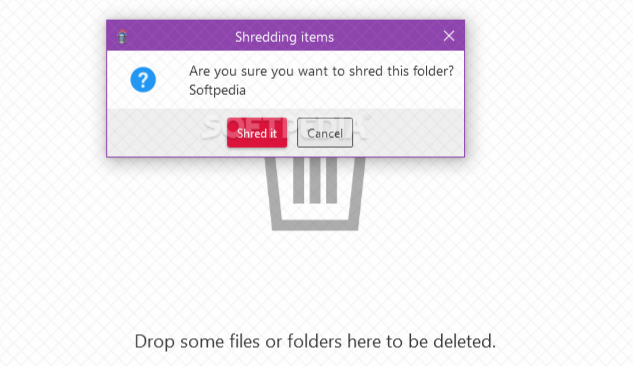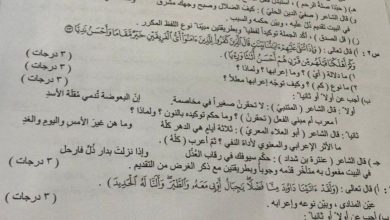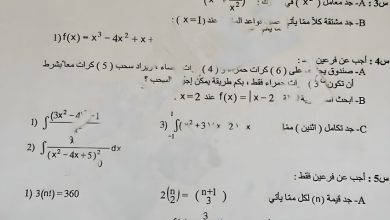برنامج Permadelete لحذف الملفات بدون القدرة على ارجاعها على ويندوز – |
اذا كنت تخشى من ارجاع بياناتك وملفاتك على اقراص التخزين خاصة بعد بيع حاسوبك او هارد خاصتك حيث انه بأمكانك ارجاع الملفات ببعض البرامج لاسترجاع الملفات المنتشرة أمثال EaseUS Data Recovery وغيرهُ هي الحفاظ على ملفات المستخدم أحيانًا يتم استخدامها لأغراض خبيثة كاسترجاع الملفات من أجهزة مستعملة أو مسروقة.
كيفية حذف الملفات بلا رجعة في ويندوز 11
مع انتشار برامج استرجاع الملفات المحذوفة تحتاج برنامج Permadelete لحذف الملفات بدون رجعة واسترجاع ، فكرة حذف الملفات بلا رجعة تعتمد على أسلوب واحد وهو إعادة كتابة بيانات عشوائية أكثر من مرة في نفس المكان الذي كانت تشغله الملفات المحذوفة، حيث لكل ملف موقع معين على وحدة التخزين وبالتالي عندما تقوم بمسح ملفات بالطريقة العادية (الضغط على Delete) يتم فقط مسح الدالات التي تحدد موقعها؛ أي يبقى لها أثر وهو ما يساعد برامج الريكفري على استعادة هذه الملفات مرة أخرى.
إذا قمنا بإنشاء ملفات جديدة غير مهمة وتخزينها في نفس مواقع هذه الملفات (المحذوفة) على الهارد يتم طمس أثرها بشكل نهائي وبالتالي يصبح استرجاعها شيء مستحيل. لكن تنفيذ هذا الأمر يدويًا سيستغرق وقتًا طويلًا، لذا فمن الممكن الاستعانة بـ Permadelete وهو برنامج مجاني تمامًا يعمل مثل آلة تمزيق الورق لحذف ملفاتك ومجلداتك دون عناء وجعلها غير قابلة للاستعادة مهما حاول أحدهم.
برنامج Permadelete متاح كمشروع مفتوح المصدر لنظام ويندوز ويتميز بسهولة الاستخدام وسرعة إنجاز المهمة.
لذلك إذا كانت لديك ملفات حساسة على الكمبيوتر وتريد حذفها بأمان، نوصي باستخدامه وتجربته.
تنزيل برنامج Permadelete
بعدها قم بتشغيله وستظهر واجهة رسومية بسيطة للغاية، فاضغط على زر SHREDD FILES أو SHREDD FOLDERS وحدد ملف أو مجلد من الكمبيوتر. البرنامج يدعم أيضًا ميزة السحب والإفلات، فيمكنك تحديد الملفات/المجلدات من مكان واحد وسحبها إلى واجهته الرئيسية مباشرًة.
بمجرد إضافة الملفات او المجلدات التي تريد التخلص منها للأبد، ستظهر نافذة تطلب منك تحديد “عدد الممرات” Number of passess وهو مصطلح يشير إلى عدد مرات الكتابة في مكان هذه الملفات على الهارد فيمكنك اختيار بين مرة واحدة وحتى 10 مرات، وبالطبع كلما زاد العدد كلما أصبح استرجاعها مستحيلًا لكن في المقابل تطول مدة عملية الحذف حيث يحتاج البرنامج تكرار العملية مرات متعددة. على أي حال.
بعد اختيار العدد اضغط على زر “Shred” وبذلك تزول الملفات تمامًا من وحدة التخزين. الطريقة الوحيدة للتأكد من ذلك هي استخدام ايًا من برامج الريكفري وفحص الهارد كاملًا ثم النظر في النتائج حيث من المفترض عدم العثور على الملفات المحذوفة ضمنها.
يتيح لك هذا البرنامج المجاني أيضًا تغيير السمة الافتراضية. للقيام بذلك، اضغط على زر SETTINGS وحدد سمة من اختيارك. يمكنك الاختيار من بين اللون الأرجواني والأزرق والأخضر والبرتقالي والرمادي..إلخ. يمكنك أيضًا تعيين العدد الافتراضي لعدد مرات الكتابة بحيث لا تضطر لتحديد نفس العدد في كل مرة، وذلك أيضًا من صفحة الإعدادات هذه.